종합 가이드 - 원래 품질로 블루레이를 굽는 방법
블루레이 디스크를 구우면 고품질 비디오를 물리적 미디어에 보존하여 오래 사용할 수 있고 호환되는 기기에서 쉽게 재생할 수 있습니다. Windows나 Mac에서 작업하든 블루레이를 구우는 것은 복잡해 보일 수 있습니다. 하지만 적절한 도구와 단계가 있다면 아주 간단합니다. 이 포괄적인 가이드는 필요한 준비부터 원활한 구우기 경험까지 모든 것을 다루는 전체 프로세스를 안내합니다.
가이드 목록
블루레이 디스크를 굽기 전 준비 블루레이를 구울 수 있는 가장 안정적인 방법 ImgBurn으로 Windows에서 블루레이를 굽는 방법 DVDStyler를 사용하여 Mac에서 블루레이를 굽는 방법블루레이 디스크를 굽기 전 준비
블루레이 디스크를 굽기 전에, 굽기 과정이 원활하게 진행되고 최종 제품의 품질이 높은지 확인하기 위해 적절한 준비를 해야 합니다.
블루레이 드라이버: 컴퓨터 장치에 맞게 조정된 블루레이 드라이버가 있는지 확인하세요. 일부 컴퓨터에는 표준 DVD 드라이브가 내장되어 있지만 블루레이 디스크 굽기를 지원하지 않습니다.
블루레이 디스크: 데이터를 저장할 수 있는 빈 것을 준비하는 것이 좋습니다. 구운 블루레이도 디지털 파일로 저장할 수 있지만, 물리적 매체가 항상 더 안심이 됩니다.
블루레이 크기: 블루레이 파일은 상당히 클 수 있으므로 블루레이를 구울 때 디스크 이미지를 만들 수 있는 충분한 공간이 있는지 컴퓨터의 저장 공간을 확인하세요.
블루레이 파일: 녹화하기 전에 파일을 올바른 순서로 정리하고 모든 파일이 Blu-ray 형식 표준과 호환되는지 확인해야 합니다.
블루레이 버너: 이러한 모든 준비를 마친 후, 또 다른 중요한 단계는 구울 파일을 정리하기 위해 적절한 블루레이 굽기 소프트웨어를 선택하는 것입니다.
블루레이를 구울 수 있는 가장 안정적인 방법
강력한 블루레이 버너는 찾기 쉽지 않습니다. 여러 가지 다른 요소를 고려해야 하기 때문입니다. 블루레이 디스크를 구울 때 다양한 운영 체제 간의 차이로 제한받고 싶지 않다면 다음을 선택할 수 있습니다. 4Easysoft DVD 생성기 Windows 및 macOS에 최적화되어 있습니다. 25GB 또는 50GB 파일을 저장할 수 있으므로 Blu-ray가 원래 품질로 저장된다는 확신을 가질 수 있습니다. 원본의 전체 사본을 만드는 것 외에도 구운 Blu-ray에서 일련의 DIY 작업을 수행할 수 있습니다. 비디오를 편집하고 메뉴를 사용자 지정하는 등 모두 열려 있습니다. 요구 사항에 맞게 Blu-ray 비디오를 개선할 수 있습니다.

비디오의 모든 내용을 Blu-ray 디스크에 완전히 굽습니다.
여러 영상을 하나의 챕터로 합치거나, 하나의 영상을 여러 챕터로 잘라냅니다.
일상적인 시청 습관에 맞춰 메뉴를 사용자 지정할 수 있습니다.
다양한 표준(NTSC 또는 PAL)으로 비디오를 DVD 디스크/폴더에 구웁니다.
1 단계4Easysoft DVD Creator를 실행하고 빈 디스크를 넣은 후 "Blu-ray 디스크" 버튼을 클릭하세요.
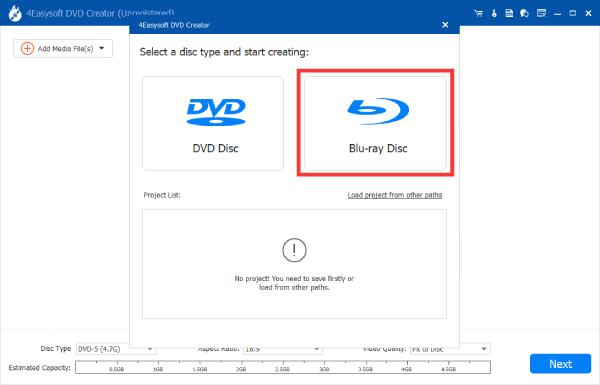
2 단계"미디어 파일 추가" 버튼을 클릭하여 Blu-ray를 굽기 위해 비디오를 가져옵니다. 그런 다음 "다음" 버튼을 클릭합니다.
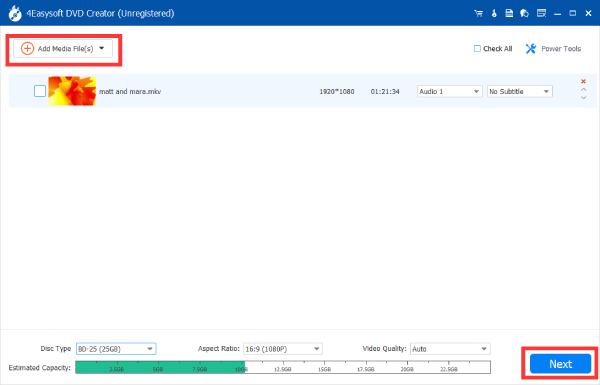
3단계이제 메뉴를 직접 만들고 원하는 다른 설정을 조정할 수 있습니다. 만족스러우면 "굽기" 버튼을 클릭하여 블루레이를 굽습니다.
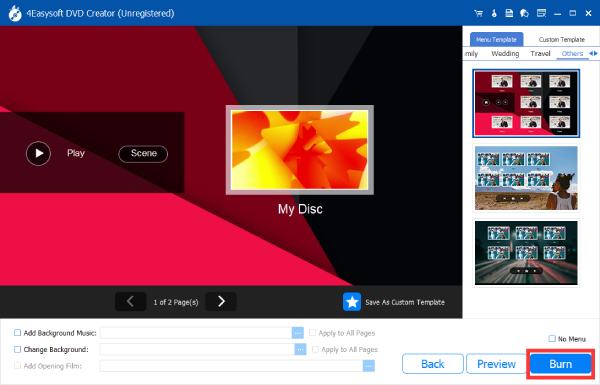
ImgBurn으로 Windows에서 블루레이를 굽는 방법
Windows 사용자라면 ImgBurn과 같은 프로그램 도움이 될 수 있습니다. 예를 들어 ImgBurn은 무료 DVD/Blu-ray 버너가 될 만큼 기능이 풍부합니다. Windows 시스템에서 무료로 Blu-ray 디스크를 구울 수 있을 뿐만 아니라 필요에 따라 굽기 속도를 제어할 수도 있습니다. 많은 디스크 형식을 지원하고 초보자를 위한 직관적인 인터페이스로 많은 충성스러운 지지자를 확보했습니다.

물론 ImgBurn에는 단점이 있습니다. 예를 들어, 무료 오픈 소스 도구이기 때문에 사용에 문제가 있을 때 도움을 줄 기술 지원을 찾을 수 없을 수도 있습니다. 그리고 ImgBurn을 다운로드하여 설치할 때 알 수 없는 소프트웨어를 실수로 설치할 가능성도 있습니다. 그리고 가장 중요한 것은 10년 이상 업데이트되지 않았다는 것입니다.
Windows에서 ImgBurn을 사용하여 Blu-ray를 구울 수 있는 방법은 다음과 같습니다.
1 단계ImgBurn을 실행하고 빈 디스크를 삽입합니다. "파일/폴더에서 이미지 파일 만들기" 버튼을 클릭합니다.
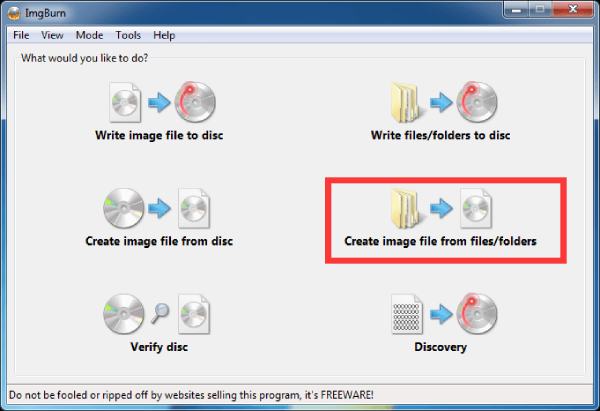
2 단계"파일 찾아보기" 버튼을 클릭하여 Blu-ray를 구울 폴더와 그 안에 저장된 비디오 파일을 찾으세요.
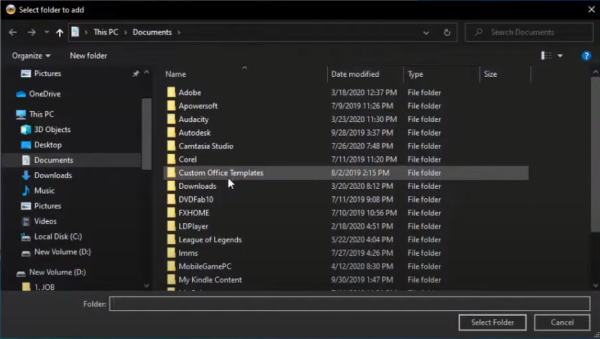
3단계원하는 파일을 선택한 후 "쓰기" 버튼을 클릭하여 Blu-ray 디스크 굽기를 시작하세요.
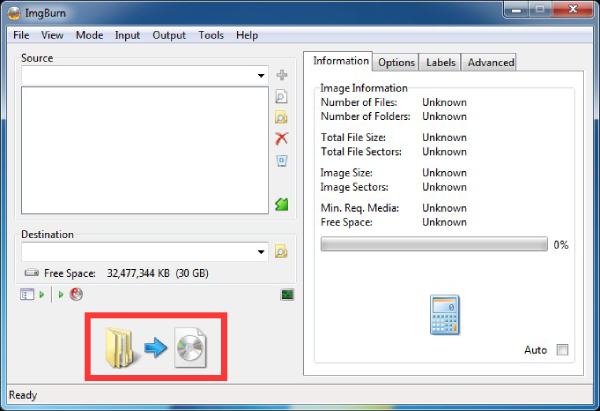
DVDStyler를 사용하여 Mac에서 블루레이를 굽는 방법
Mac 사용자는 오픈소스 DVDStyler를 사용하여 블루레이를 손쉽게 구울 수 있습니다. 무료 소프트웨어 중에서 가장 빠른 처리 속도를 제공하여 몇 초 만에 블루레이 작업을 마칠 수 있습니다. 물론 이러한 종류의 처리 속도는 일반적으로 작은 파일에 적용됩니다. 이 기능을 사용하려고 하면 소프트웨어 충돌이 발생할 수 있습니다. 무료 DVD 버너 큰 파일을 처리합니다. 블루레이를 굽기 위해 작은 크기의 비디오 파일을 처리하려면 아래 지침을 따르세요.
1 단계DVDStyler를 실행하고 "파일 브라우저" 버튼을 클릭하여 Blu-ray를 구울 비디오를 검색합니다. "추가" 버튼을 클릭하여 추가합니다.
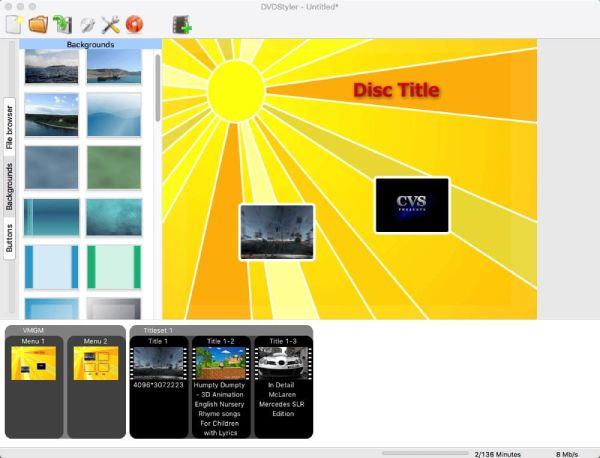
2 단계비디오를 Blu-ray 및 ISO 파일로 굽기 전에 자세한 매개변수를 확인하려면 제목을 두 번 클릭하세요.
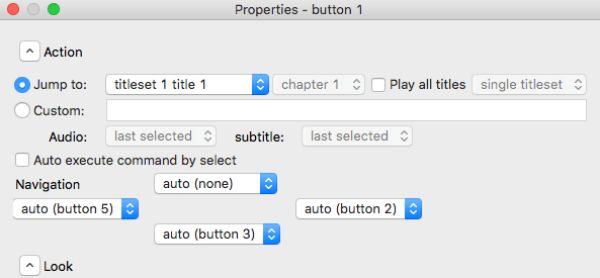
3단계"굽기" 버튼을 클릭한 다음 "iso 이미지 만들기" 버튼을 클릭합니다. 이제 "시작" 버튼을 클릭하고 블루레이 굽기를 시작할 수 있습니다.
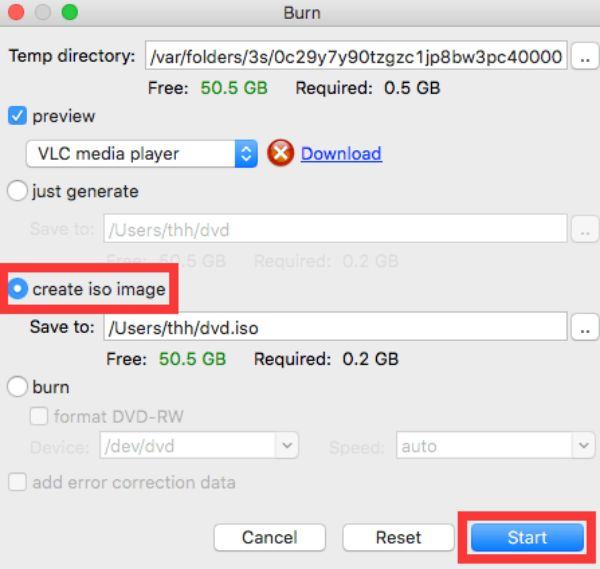
결론
블루레이 디스크를 굽는 것은 물리적인 포맷으로 고품질 비디오를 저장하고 즐길 수 있는 훌륭한 방법입니다. 호환되는 블루레이 버너, 빈 디스크, 신뢰할 수 있는 버닝 소프트웨어와 같은 적절한 도구를 사용하면 프로세스가 쉽고 효율적이 됩니다. 가장 신뢰할 수 있고 강력한 블루레이 버너를 원하시면 지금 다운로드하여 시도해 보세요. 4Easysoft DVD 생성기 무료입니다!


